很多朋友都在问如何在Mac上实现微信双开,简单实用的方法供大家参考。
- 安装微信: 先安装微信,可以从微信官网下载或通过App Store安装。
- 打开自动操作:打开启动台,搜索
自动操作并回车,选择出现的“自动操作”应用。
![图片[1]-macOS系统微信双开-CIK](https://www.cikcc.com/wp-content/uploads/2025/09/d2b5ca33bd20250928192104.png)
- 创建新应用程序: 在弹出的窗口中选择“应用程序”并点击“选取”。
![图片[2]-macOS系统微信双开-CIK](https://www.cikcc.com/wp-content/uploads/2025/09/d2b5ca33bd20250928192119.png)
- 添加
Shell脚本: 在左上方搜索框输入shell,然后将“运行shell脚本”拖到右侧窗口。
![图片[3]-macOS系统微信双开-CIK](https://www.cikcc.com/wp-content/uploads/2025/09/d2b5ca33bd20250928192137.png)
- 输入命令: 在脚本输入框中输入以下命令
nohup /Applications/WeChat.app/Contents/MacOS/WeChat > /dev/null 2>&1& ![图片[4]-macOS系统微信双开-CIK](https://www.cikcc.com/wp-content/uploads/2025/09/d2b5ca33bd20250928192202.png)
- 保存应用程序: 点击菜单栏的“文件”->“存储”,为新创建的应用程序命名(如“微信2”),选择位置和文件格式为“应用程序”,然后点击“存储”。
![图片[5]-macOS系统微信双开-CIK](https://www.cikcc.com/wp-content/uploads/2025/09/d2b5ca33bd20250928192220.png)
- 启动双开微信: 打开启动台,找到刚才添加的程序,点击即可实现微信双开。
![图片[6]-macOS系统微信双开-CIK](https://www.cikcc.com/wp-content/uploads/2025/09/d2b5ca33bd20250928192238.png)
如果你想要更改双开微信的图标,可以按照以下步骤进行:
- 从网上下载一个你喜欢的微信Logo,比如搜索“微信logo”。
- 替换图标: 打开“访达”,左侧选择“应用程序”,右侧找到刚刚添加的“微信2”程序,右键选择“显示简介”。将下载的微信Logo拖到简介窗口的图标位置进行替换
![图片[7]-macOS系统微信双开-CIK](https://www.cikcc.com/wp-content/uploads/2025/09/d2b5ca33bd20250928192253.png)
这样,你就可以在启动台看到两个不同图标的微信了,尽情使用吧!
© 版权声明
文章版权归作者所有,未经允许请勿转载。
THE END


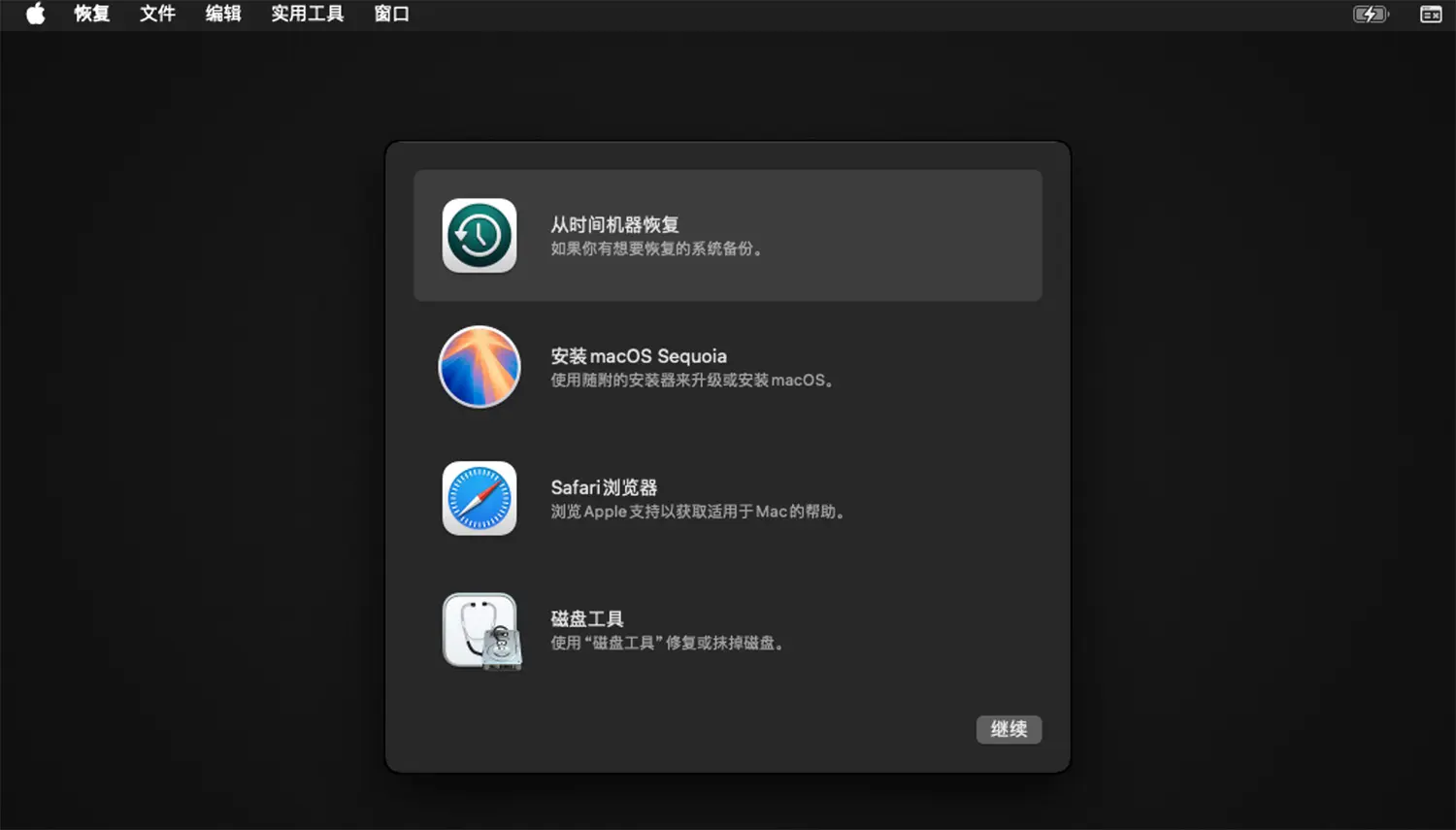
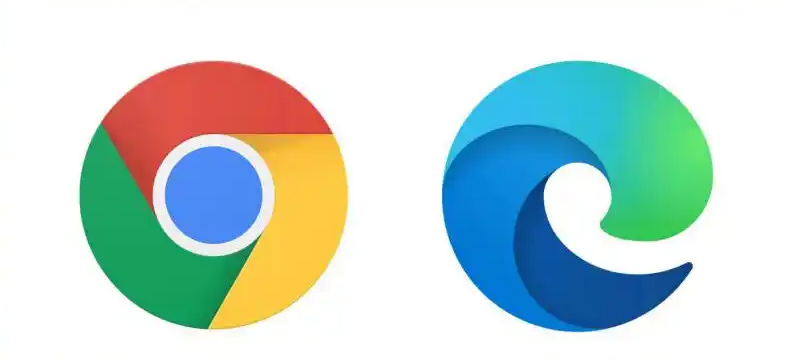
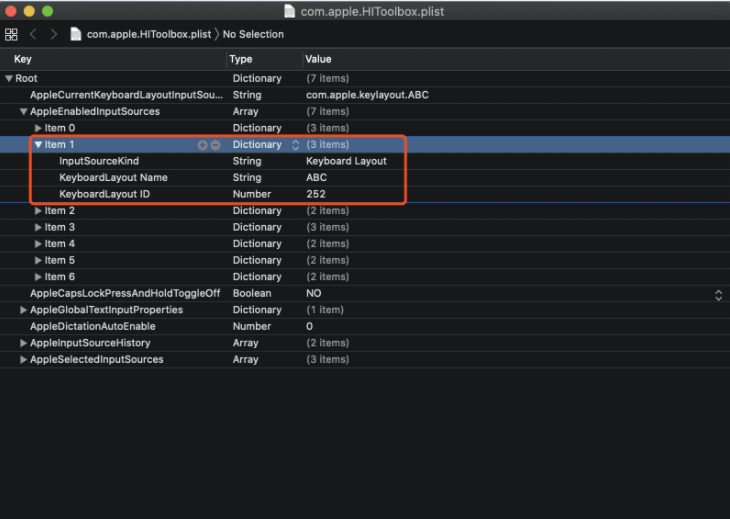

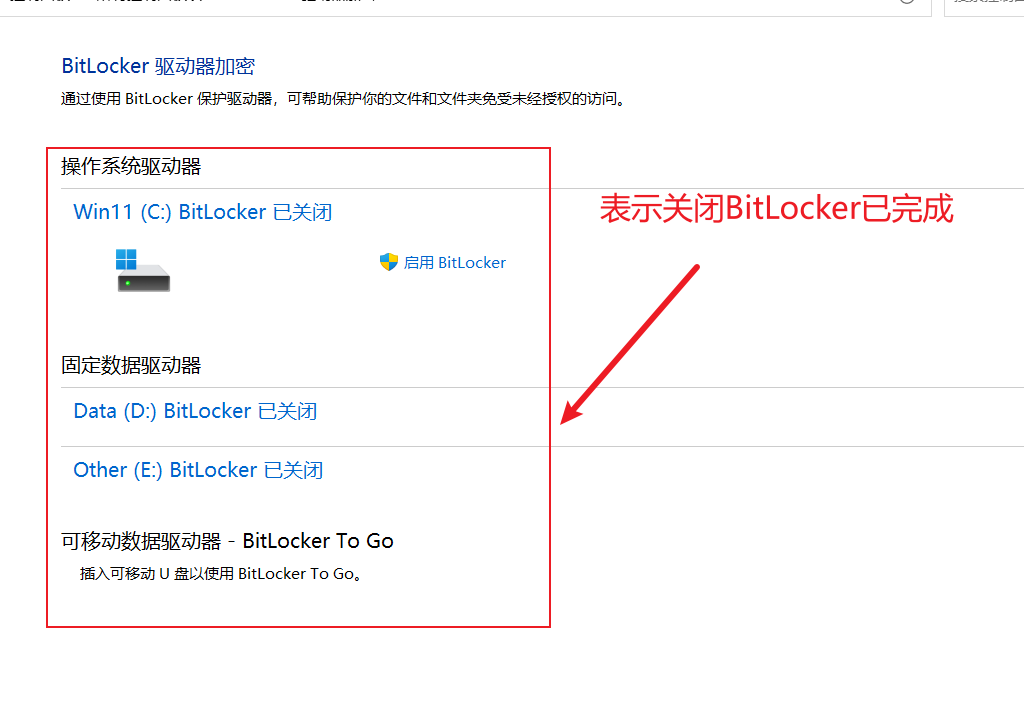

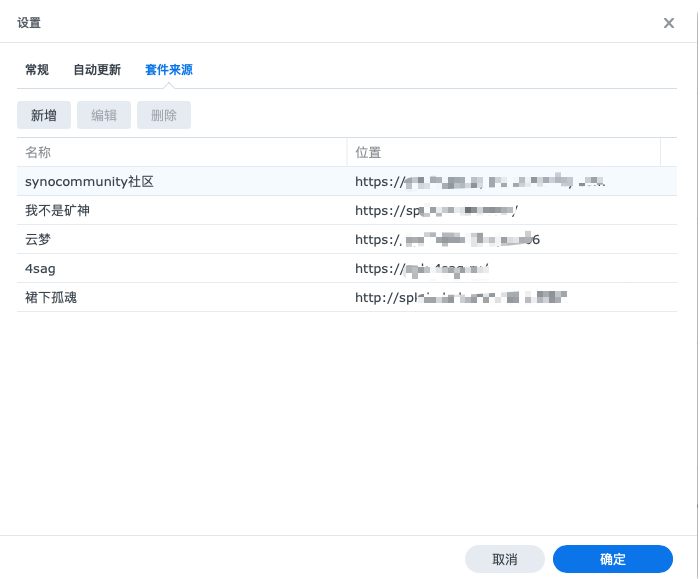
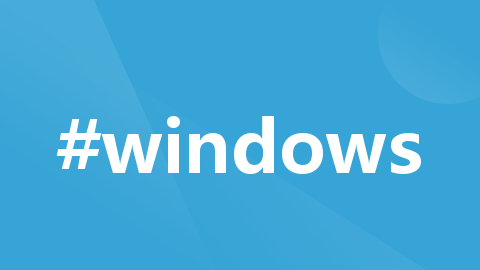

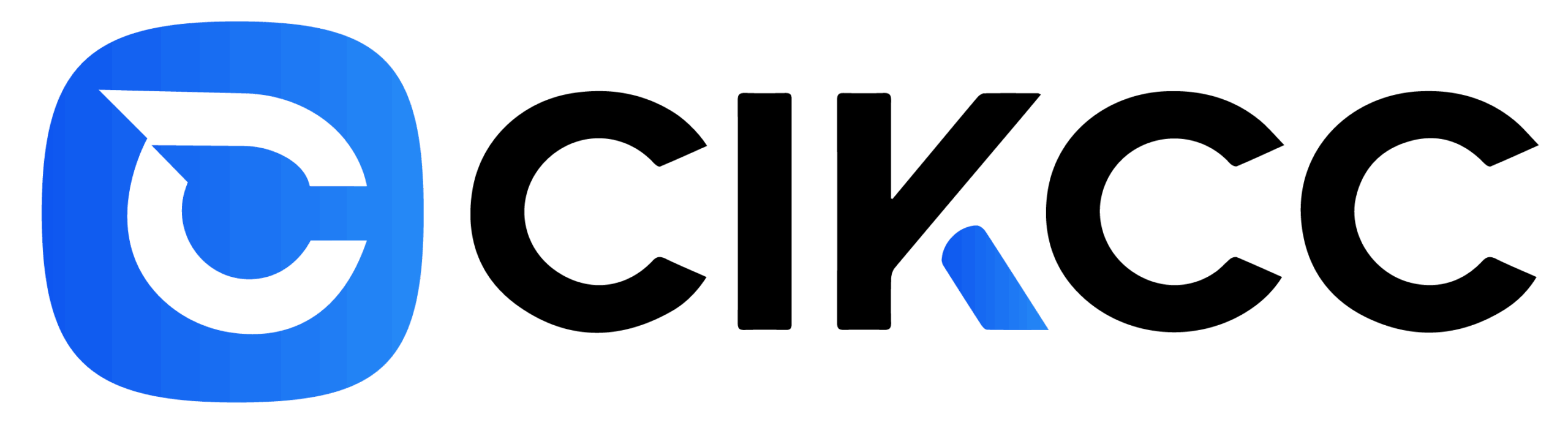
暂无评论内容